Tạo Hiệu Ứng Chữ Phát Sáng Với Photoshop Online: Hướng Dẫn Chi Tiết Cho Người Mới
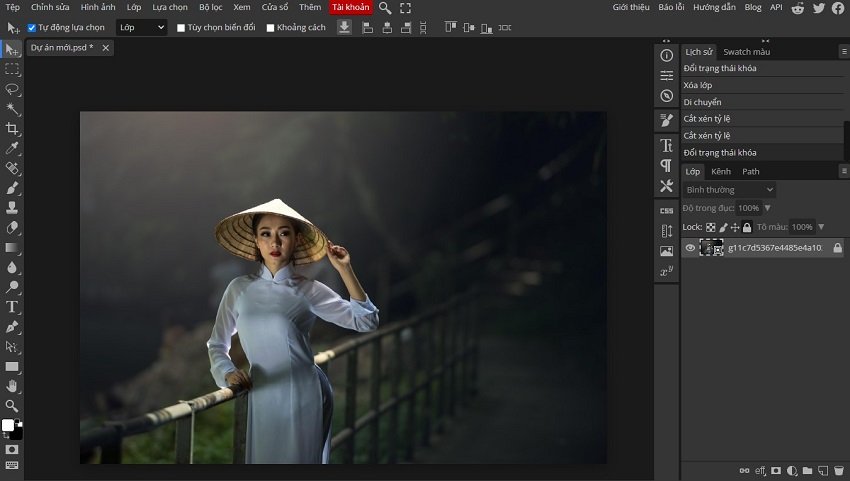
Hiệu ứng chữ phát sáng (glow text) là một trong những kiểu thiết kế bắt mắt, hiện đại và được sử dụng phổ biến trong các poster, banner, ảnh bìa mạng xã hội hoặc các ấn phẩm quảng cáo. Thay vì phải cài đặt phần mềm Adobe Photoshop nặng nề và tốn phí, giờ đây bạn hoàn toàn có thể tạo hiệu ứng chữ phát sáng trực tuyến với Photoshop Online tại PhotoshopOnline.info – hoàn toàn miễn phí và dễ sử dụng.
Trong bài viết này, chúng tôi sẽ hướng dẫn bạn từng bước tạo hiệu ứng chữ phát sáng với Photoshop Online, ngay cả khi bạn là người mới bắt đầu.
1. Photoshop Online Là Gì?
PhotoshopOnline.info là một phiên bản Photoshop chạy trực tiếp trên trình duyệt, mô phỏng theo Adobe Photoshop bản gốc. Bạn không cần cài đặt phần mềm, không cần đăng ký tài khoản, và có thể sử dụng hoàn toàn miễn phí.
Với giao diện gần giống bản Photoshop truyền thống, bạn có thể:
- Tạo hoặc mở file PSD.
- Làm việc với Layer, Text, Brush, Filter…
- Xuất file PNG, JPG, PSD sau khi chỉnh sửa.
2. Hiệu Ứng Chữ Phát Sáng Là Gì?
Hiệu ứng chữ phát sáng (Glow Effect) là kỹ thuật làm cho dòng chữ như được bao quanh bởi ánh sáng mờ, tạo cảm giác nổi bật và lung linh hơn. Hiệu ứng này thường sử dụng:
- Outer Glow (phát sáng bên ngoài)
- Inner Glow (ánh sáng bên trong)
- Kết hợp màu sắc tươi sáng như xanh dương, neon tím, trắng sáng…
3. Cách Tạo Hiệu Ứng Chữ Phát Sáng Với Photoshop Online
Bước 1: Truy cập PhotoshopOnline.info
Mở trình duyệt bất kỳ (Chrome, Firefox, Edge…) và truy cập:
🔗 https://photoshoponline.info
Nhấn “Mở Trình Chỉnh Sửa” để bắt đầu.
Bước 2: Tạo một Dự Án Mới
Chọn File > New để tạo file mới.
- Width: 1200px
- Height: 600px
- Background: Chọn màu tối (đen, xanh đậm…) để làm nổi bật hiệu ứng sáng.
Nhấn Create.
Bước 3: Thêm Chữ Vào Ảnh
Chọn công cụ Text Tool (T) từ thanh công cụ bên trái.
Click vào khung làm việc và gõ nội dung bạn muốn (ví dụ: “PHÁT SÁNG”).
Tùy chỉnh font chữ, kích thước, màu sắc ở thanh trên cùng.
Gợi ý: Dùng font bold, dày như Arial Black, Impact để hiệu ứng đẹp hơn.
Bước 4: Tạo Hiệu Ứng Phát Sáng
1. Nhấp chuột phải vào layer chữ → Chọn Blending Options.
2. Chọn Outer Glow:
- Blend Mode: Screen
- Opacity: 70–100%
- Color: Chọn màu sáng nổi bật (xanh neon, tím, vàng…)
- Spread: 5–10%
- Size: 20–50px tùy hiệu ứng bạn muốn.
3. (Tùy chọn) Chọn Inner Glow:
- Blend Mode: Overlay hoặc Screen
- Color: Màu sáng tương tự Outer Glow
- Size: 5–15px để tăng chiều sâu ánh sáng
Bạn có thể chỉnh thêm “Contour” và “Noise” để tạo phong cách khác biệt.
Bước 5: Tinh Chỉnh Và Lưu Ảnh
Sau khi áp hiệu ứng:
- Bạn có thể thêm background gradient, icon neon, hoặc ảnh nền thành phố để làm nền thêm sinh động.
- Khi hoàn tất, chọn File > Export As > PNG/JPG để lưu ảnh về máy.
4. Mẹo Nhỏ Khi Thiết Kế Chữ Phát Sáng
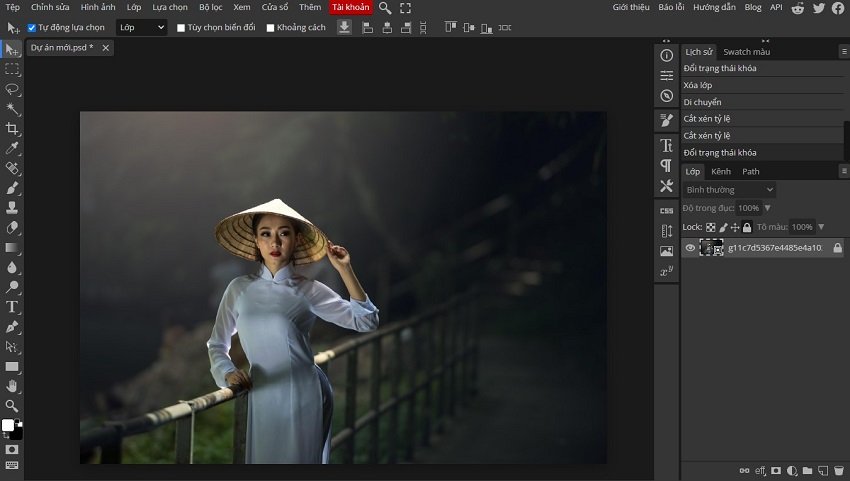
- Ưu tiên màu nền tối để ánh sáng nổi bật.
- Dùng màu neon: xanh dạ quang, tím laser, cam rực…
- Tránh dùng nhiều màu glow cùng lúc để không bị rối mắt.
- Kết hợp hiệu ứng Shadow nếu muốn tạo cảm giác nổi khối.
5. Lợi Ích Khi Dùng PhotoshopOnline.info Để Tạo Chữ Phát Sáng
✅ Miễn phí 100% – Không cần mua phần mềm hoặc bản quyền
✅ Không cài đặt – Dùng trực tiếp trên trình duyệt
✅ Giao diện giống Photoshop – Dễ làm quen nếu từng dùng bản gốc
✅ Hỗ trợ Layer và Blending đầy đủ – Tạo hiệu ứng glow cực chuyên nghiệp
✅ Lưu được file PSD – Có thể chỉnh sửa lại sau
Kết Luận
Tạo hiệu ứng chữ phát sáng với photoshop online miễn phí chưa bao giờ dễ dàng đến thế. Với nền tảng như PhotoshopOnline.info, bạn không cần cài phần mềm nặng hay lo về phí bản quyền – chỉ cần trình duyệt và vài cú click chuột là có ngay một thiết kế nổi bật, đẹp mắt.
Dù bạn là designer nghiệp dư, học sinh cần ảnh cho bài thuyết trình, hay người sáng tạo nội dung muốn làm nổi bật chữ trong ảnh, hiệu ứng chữ phát sáng chính là lựa chọn tuyệt vời.








